在制作Excel柱形图时,有时会出现数据之间的差异很大,导致在柱形图中某些数据显示不明显。影响图表美观。如下:
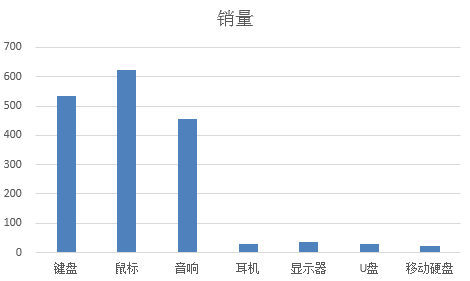
其实可以通过使用截断柱形图的方法,可以使图表中的各个数据对比更加的美观
完成之后的图表如下:
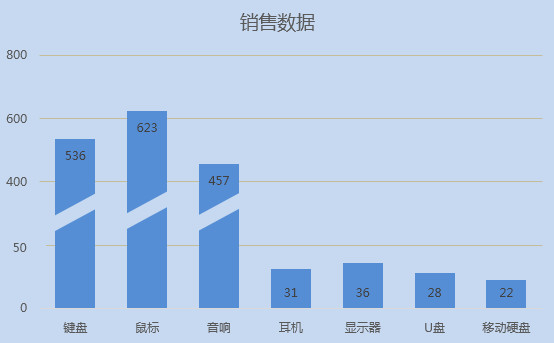
1,制作一个柱形图
将数据源中,数据小的几个数据移动到第二列中,然后再创建柱形图
具体操作如下:
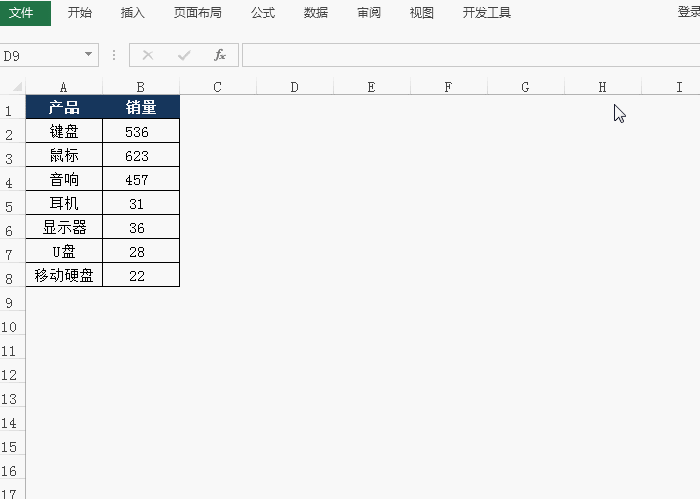
2,修改坐标轴选项中的数值
添加显示次坐标轴内容,
将主坐标轴最大值修改为“800”,次坐标轴最大值修改为“200”
具体操作如下:
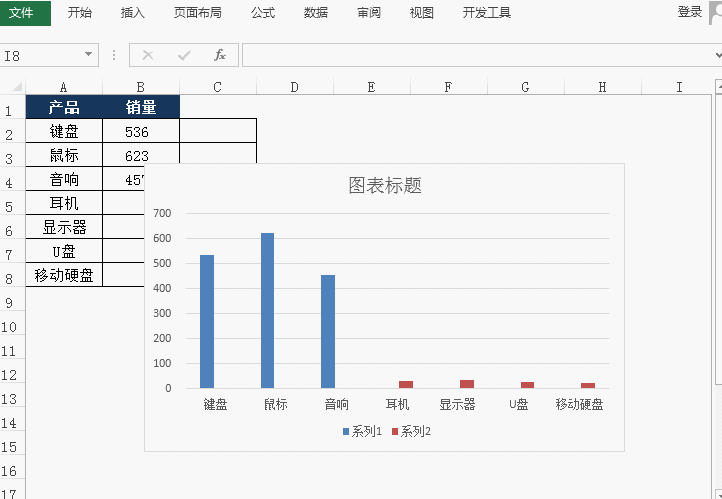
3,修改图表颜色
修改图表颜色,并删除图表中多余的元素
具体操作如下:
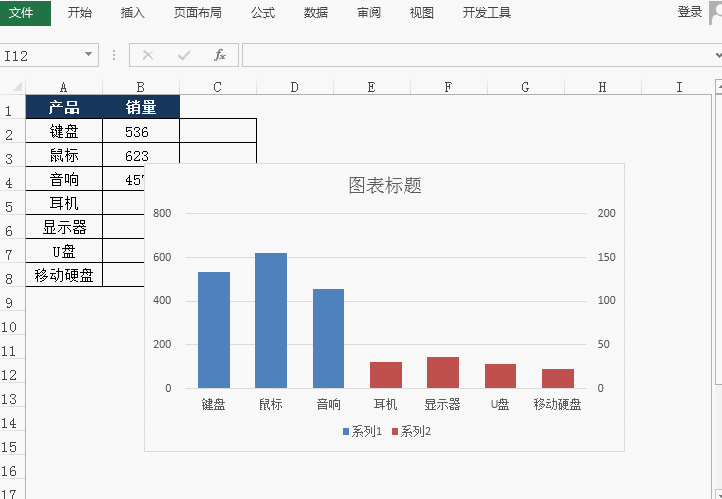
4,修改主纵坐标数值
将主纵坐标刻度中的“200”,改为“50”,即通过插入图形将原数值遮盖的方法进行修改。
具体操作如下:
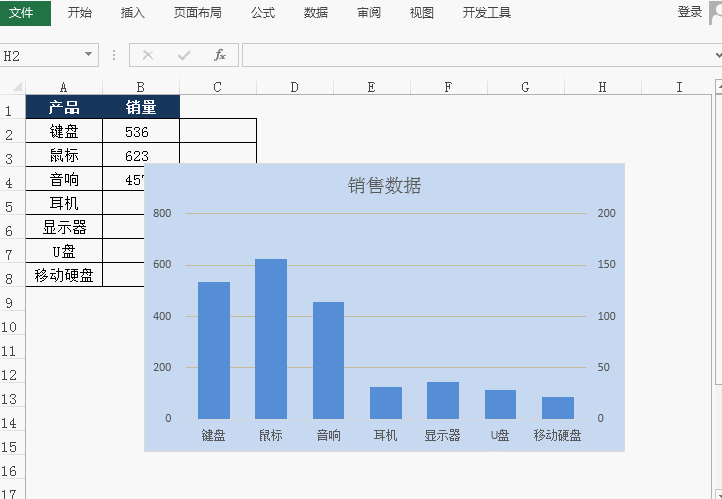
5,添加截断线
将次纵坐标内容隐藏(只能进行隐藏,不能删除),并添加截断线和数据标签
具体操作如下:

这样一张Excel截断柱形图就完成了。

 iOS
iOS Android
Android Windows
Windows macOS
macOS